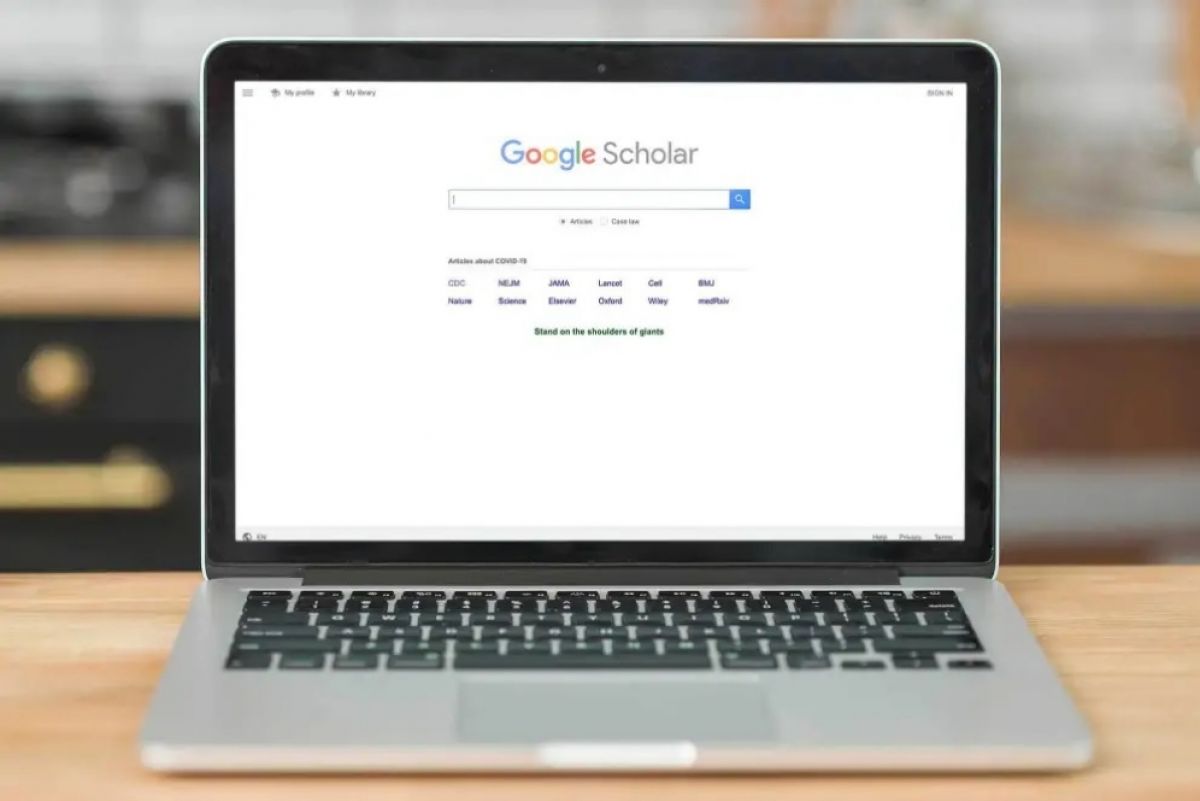Cytricks – Google Scholar merupakan mesin pencari yang sering digunakan oleh para sarjana sebagai referensi untuk menyaring artikel literatur ilmiah dari sumber terpercaya. Cara membuat akun google scholar sendiri cukup sederhana. Selain cara yang mudah dan cepat, Google Scholar juga memiliki banyak kelebihan. Tak heran jika banyak orang memanfaatkan mesin pencari ini.
Banyak orang yang dapat membuat akun Google scholar, tidak terbatas pada fakultas. Siswa, guru, peneliti atau aktivis, universitas lainnya juga dapat membuatnya. Setiap pemegang akun nantinya wajib melengkapi profil dan uraian pada bidang keilmuan yang dipelajari. Yuk simak ulasan tentang cara membuat akun google scholar berikut ini:.
Daftar Isi
Panduan Cara Membuat Akun Google Scholar dengan Baik dan Benar, Mudah Kok!
Berikut beberapa cara membuat akun google scholar dari awal sampai akhir, serta cara menggunakannya.
1. Memiliki akun e-mail
Pastikan Kamu memiliki alamat e-mail dengan domain ac.id, .org atau .com, atau Kamu juga bisa mendaftar melalui e-mail dari send majikan Kamu. Misalnya, jika Kamu seorang guru atau dosen dan memiliki alamat email resmi, Kamu dapat menggunakannya untuk mendaftar akun di Google Scholar guna meningkatkan kredibilitasnya.
2. Membuat akun di Google Scholar
Selanjutnya mulailah membuat akun dengan mendaftar di https://scholar.google.com/ melalui browser di PC Kamu. Pertama masuk dengan akun Google Kamu. Setelah mengakses Google Scholar, klik opsi My Profile di pojok kiri atas. Akan muncul layar untuk mengisi kolom data pribadi.
3. Isi informasi profil
Pada tahap ini, Kamu hanya perlu mengisi data di setiap kolom dengan informasi yang sesuai. Dari nama, kompensasi, email, bidang yang dikuasai, situs web jika tersedia dan klik berikutnya.
4. Melengkapi data pribadi
Setelah menambahkan artikel, jurnal atau hasil pencarian, Cara membuat akun google scholar yang terakhir, Kamu akan diminta melengkapi data pribadi tambahan. Lanjutkan dengan memilih opsi Jadikan profil saya publik sehingga semua orang dapat membaca dan mengakses karya ilmiah Kamu. Sampai langkah ini, Kamu hanya perlu memasukkan gambar profil dan latar belakang di akun Google Scholar Kamu dan selesai.
Kelebihan Google Scholar
Kelebihan Google Scholar sangat spesifik dalam menampilkan hasil pencarian sebagai artikel ilmiah atau jurnal. Koleksi jurnal ilmiah di Google Scholar cukup lengkap, sehingga cukup untuk penelitian ilmiah dasar. Jika ingin mencari makalah penelitian atau membaca jurnal, tinggal masukkan kata kunci di kolom pencarian. Dalam waktu singkat, sistem akan secara otomatis menampilkan hasilnya.
Cara Menggunakan Google Scholar
Sebagai pengguna baru, Kamu mungkin belum mengetahui cara menggunakan Google Scholar, terutama untuk mengunggah karya Kamu. Begini caranya:
- Untuk menambahkan item pertama, pengguna harus mengklik ikon tambah. Akan ada tiga pilihan untuk menambahkan item sebagai berikut:
- Tambahkan grup item terlebih dahulu untuk menambahkan item ke dalam koleksi yang berisi nama pengguna.
- Tambahkan item kedua untuk menambahkan item yang dipersonalisasi.
- Ketiga, tambahkan item secara manual untuk menambahkan item secara manual. Pengguna dapat memulai dari awal dengan mengisi kolom judul artikel, tanggal terbit, jurnal, volume, nomor, dan isi artikel.
- Saat pengguna memutuskan untuk memilih artikel yang berbeda, artikel tersebut akan secara otomatis muncul di profil masing-masing.
- Selain itu, pengguna dapat mengedit atau mengubah data artikel secara manual, seperti judul, tanggal, penerbit, volume, nomor terbitan, dll.
- Pengguna juga dapat menghapus daftar posting sehingga tidak lagi muncul di profil pengguna.
- Untuk memeriksa indeks pencarian, kembali ke halaman muka Google Scholar dan masukkan nama lengkap pengguna di kolom pencarian. Pengguna kemudian dapat melihat bagaimana agensi melihat tampilan profil ke publik.
Itulah tadi pembahasan tentang cara membuat akun Google scholar dan bagaimana cara menggunakannya agar bisa menerbitkan karya Kamu. Jangan lupa untuk meninggalkan pesan atau saran pada kolom komentar yang tersedia di bawah ini!